
Office2021是Microsoft微软公司全新推出的一套办公套件软件,顾名思义该版本是最新的官方版本,它与之前的版本相比较拥有着更加的出色的办公环境和更加清新的UI界面,并且其功能模块也更加的完善,使得你不论是要使用文字文档、制作PPT、建立表格,还是要进行团队协作,在该软件当中都能够非常的轻松快速的实现,它可谓是全方位的满足你的使用需求,不仅如此,Office2021还内置了各种各样全新的函数算法,为的就是让可以享受超便捷的使用体验感。另外,该软件所携带的功能也是十分的丰富,比如:Word、Excel、PowerPoint、Outlook、Teams、Visio、Access等等功能组件,这些组件可以最大程度的满足用户多种办公业务的需求。当然,除却这些丰富的功能组件,它还提供了更加强大的数据分析工具,诸如新公式、新动画功能、SVG支持和4K视频导出、复杂的演示功能以及图表和集成等其他分析工具,以此来给予不同用户所需的工具,其功能十分的强大。而值得一提的便是,由于软件的功能众多,不同的用户所需的功能也大不相同,所以在Office2021中用户可以根据自己的所需来进行相对应的安装组件功能,从而达到最高效、最快速的完成工作,该设计可谓是十分的人性化。而除了这些强大的功能操作,该软件还可以像在Web浏览器中一样在标签页或单独的窗口中打开文档,能够为用户们提供更好的使用体验感。除此之外,Office2021为了增加用户的新鲜感,它还特地提供了彩色、深灰色、黑色、白色等众多新的主题,用户可以在文件主题下拉列表中找到自己喜欢的主题,让你每天都有完全不一样的办公心情。当然,软件还有特别方便的一点就是它可以提供云储存功能,该功能在用户办公时就不会占用电脑的内存消耗,还能实时实现快速分享。
PS.本站为大家分享的是Office2021永久破解版,其内附带了破解工具,可完美的安装并永久的激活该软件,使得用户可以免费且毫无限制的使用软件的所有功能,亲测有效,有需要的用户欢迎前来本站下载体验。
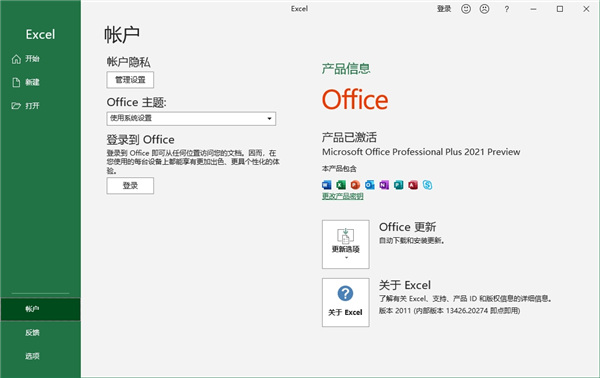
1、自动切换主题
可以自动切换主题,使其与你的Windows 10主题设置相匹配。转到文件>帐户,然后在主题下拉列表中选择使用系统设置。
2、将形状另存为图片
只需单击几下,即可将形状、图标或其他对象另存为图片文件,以便可在其他地方重复使用。
3、一键式写作建议
单击一次即可应用写作建议。已更新的编辑器窗格可以轻松的在建议之间进行导航。
4、在Excel中制作精美的Visio图表
使用工作表中的数据创建数据驱动的图表,例如流程图或组织结构图。
5、使用内置翻译工具打破语言障碍
不再需要翻译的加载项!在邮件中,右键单击以翻译特定字词、短语或整个邮件。
6、语法检查获得了你的反馈
Outlook会在你键入时标记语法错误,以便你可以通过一键来应用建议。
7、同一签名,所有设备
签名已存储在云端。只需创建一次,即可在所有使用Outlook的地方使用它。
8、在云端中的你的Outlook设置。
选择Outlook for Windows设置(如自动答复、重点收件箱和隐私),然后在任何电脑上访问它们。
1、解压后,右键以管理员身份运行Setup.exe;

2、安装中,耐心等待一下;

3、安装完后,点击关闭;

4、解压打开Crack文件夹,双击运行Crack.exe,点击开始;

5、耐心等待一下正在激活;

6、期间允许一些操作,千万不能点击否;

7、出现下图文字,点击确定;

8、①点击【其它】②选择产品【Microsoft Office 2021】;选择版本选择【ProPlus2021】;选择类型【Fix_Banner_New】③点击【开始】;

9、点击【确定】;

10、打开软件,就可以看到软件已经激活成功,可以免费使用了!

一、简单排序方法
1、这里以学生成绩表为例,首先打开Excel表格,选中要排序那一列的某一单元格,然后在数据中可以选择升序或者降序排列。
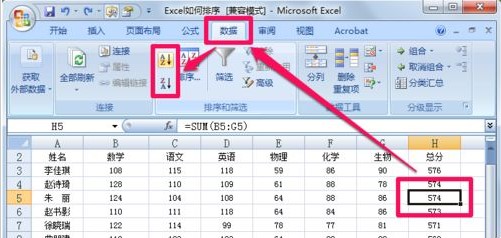
2、由于这个是排列总分,一般选择降序排列,这时表格中的数据就会从最高到最低降序排序了了。
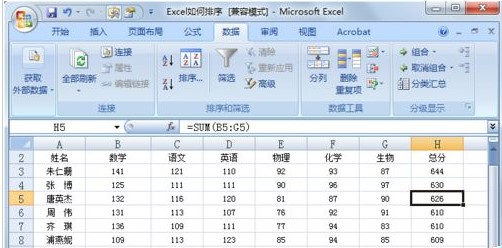
二、多关键字排序
1、如果简单的升序降序排序满足不了你,想要为总分排序的同时也对生物成绩同时排序,那么就要用到多关键字进行排序了。首先看一下这个表格,总成绩是610的有很多。
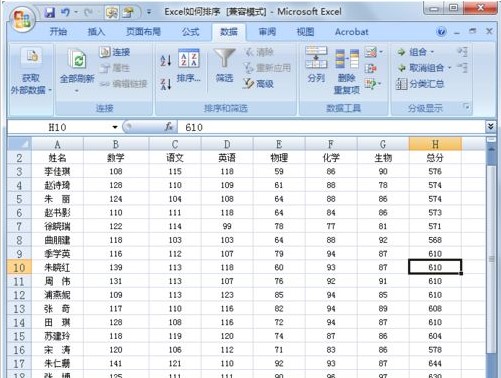
2、直接点击排序,弹出如下对话框。
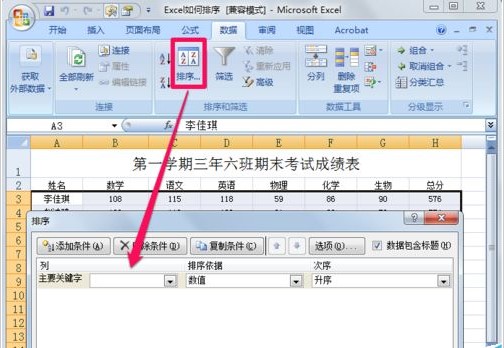
3、在排序对话框中可以选择主要关键字以及次序方式等。
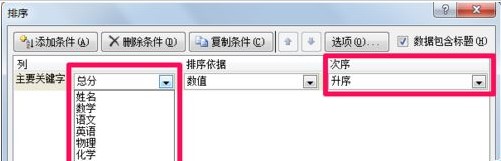
4、点击添加条件后就会出现次要关键字,选择相应关键字和排序方式,然后点击确定。(这里可以添加多个次要关键字)
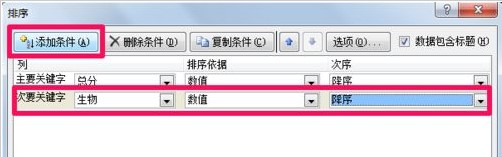
5、这时大家就可以发现,数据以总分降序排列的同时,又以化学成绩进行降序排列。这就是Excel排序的方法,怎么样又详细又简单吧。
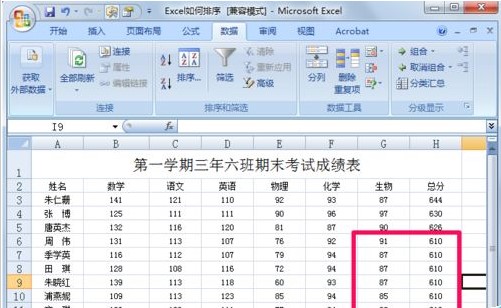
1、首先先点击选中开始菜单下的显示编辑标记的图标。

2、点击进入左上角word图标里的word选项。
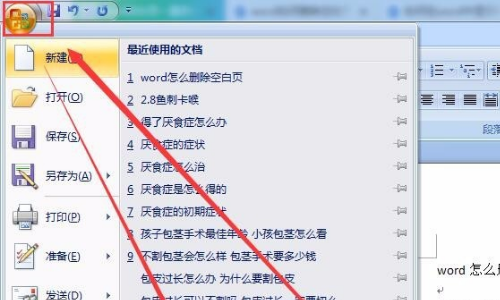
3、在word选项里,选中显示菜单,勾选“始终在屏幕上显示这些格式标记”这一栏下的所有标记,特别是“显示所有格式标记”确定保存后文档就会把这些特殊字符显示出来了。
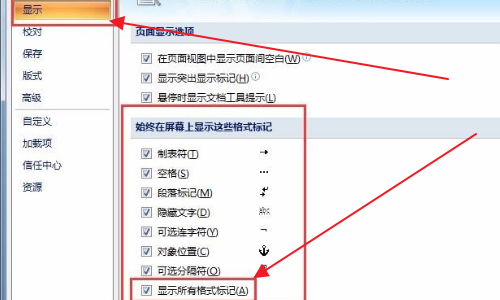
4、删除造成word空白页删不掉的分页符,第一个要删的就是分页符,发现空白页分页符标记,删除就可以了。
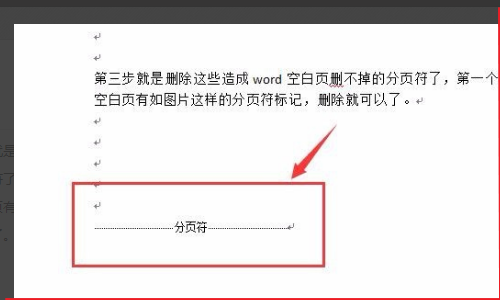
5、调整word里的顶到底部的表格,要知道表格是不能直接使用退格键删除的,因为表格后面一定有个回车符,而且这个回车符是删除不了的,造成前面的表格删除不了,所以空白页就删不了了,这种情况稍微调整下表格行高就可以了。
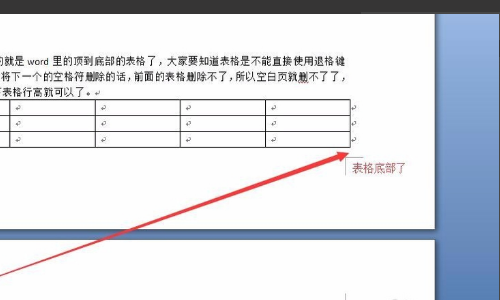
6、选定表格全部,按键盘快捷键(Shift+Delete)就可以删除了。
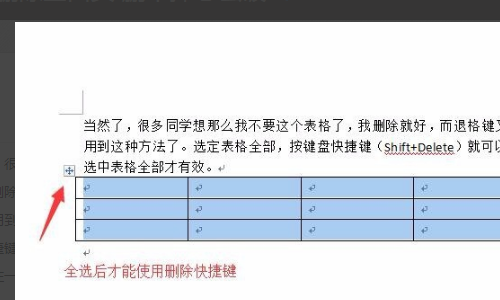
7、最后使用清除格式工具,将文档格式清除了就可以恢复正常使用了。

1、首先,打开word文档程序,进入程序主界面中,选中要设置为横向的页。
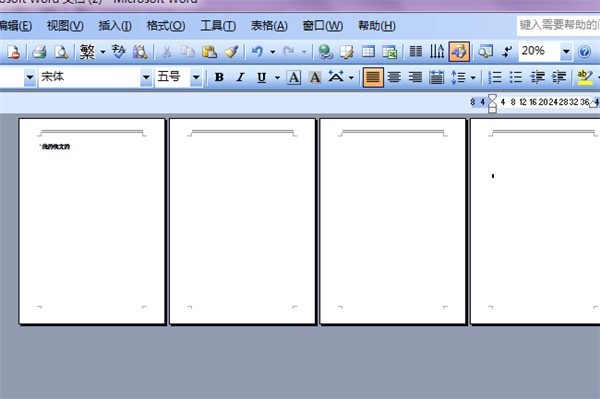
2、然后,在Word程序主界面中选择上方的“文件”的“页面设置”。
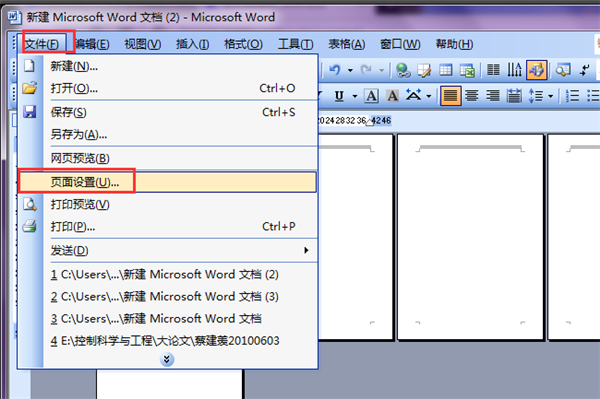
3、在对话框中选择“横向”,点击保存。
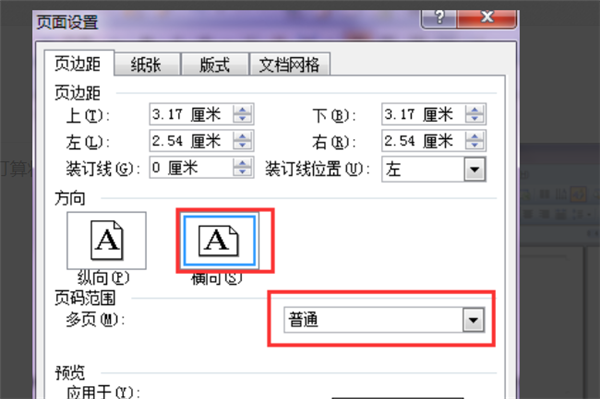
4、最后,即可看到选中的页变成横向,问题解决。
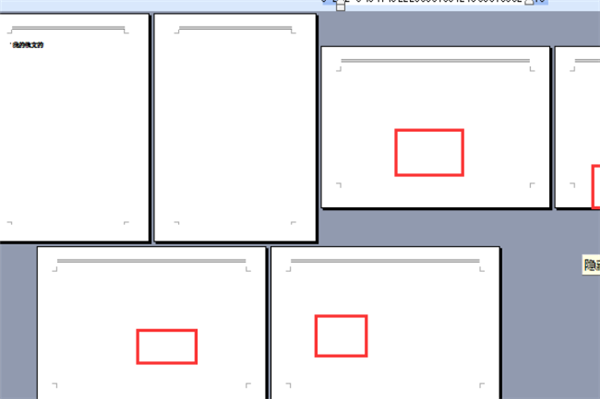
1、添加辅助列
首先选中A例,右键插入一列辅助列,并填充上一样的序号1;
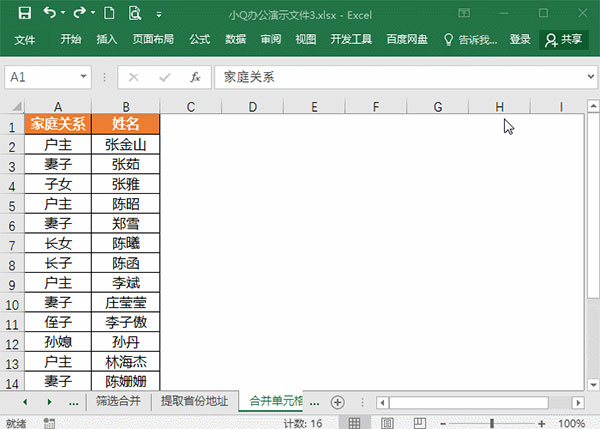
2、筛选表格内容
选中表头按住快捷键Ctrl+shift+L筛选数据,将B例里的户主全部筛选出来;
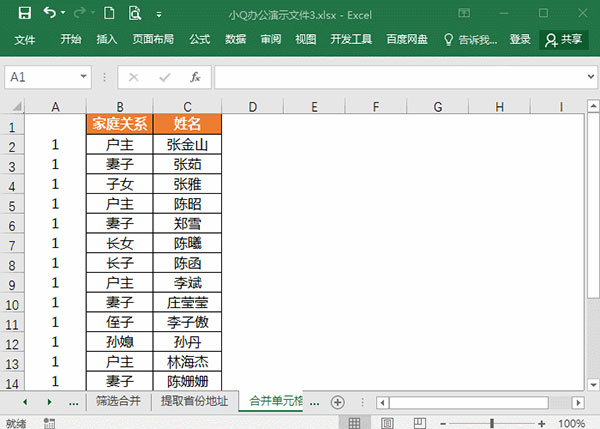
3、插入空白行
接着选中B列,按住快捷键Ctrl+G打开定位条件,选中【可见单元格】,点击确定后,再右键插入行即可;
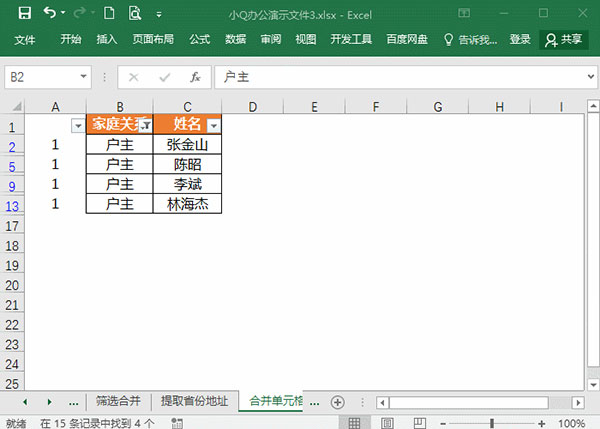
4、合并单元格
将家庭关系的全部内容全部筛选出来,然后选中A例,按住Ctrl+G打开定位条件,选中常量点击确定,这样1就被全部选中,再点击开始选项卡下-对齐方式-合并居中,默认多次点击确定即可;
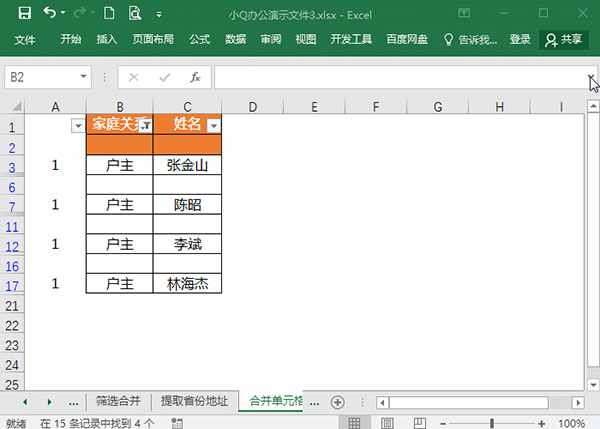
5、删除空白行
接着选中B例,Ctrl+G进入定位条件,选择空值点击确定,然后右键选择删除,在默认页面上点击整行,确定,空白行就被删除;
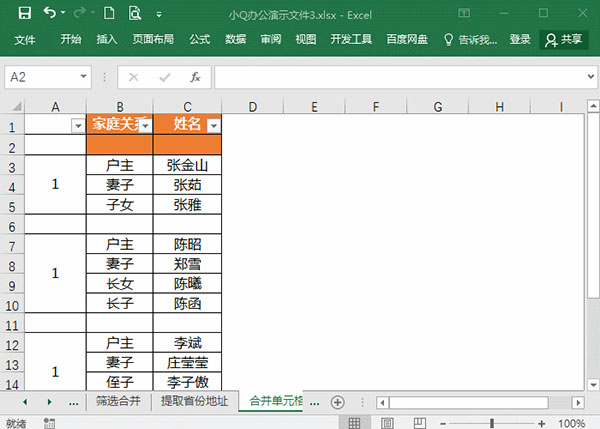
6、填充序号
选中表头按下Ctrl+shift+L取消筛选,选中序号列,将数字1删除,并在单元格中输入公式=COUNTA($A$1:A1),记住要按下Ctrl+回车键填充;
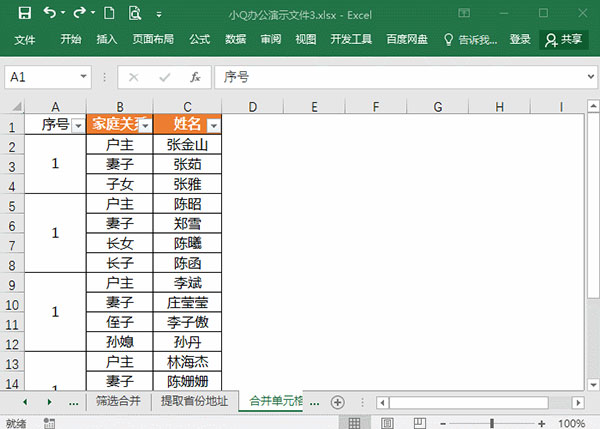
1、简单来说,有的word可以直接点击office按钮里的另存为那里有“PDF或XPS”,或者“其他格式”里有:
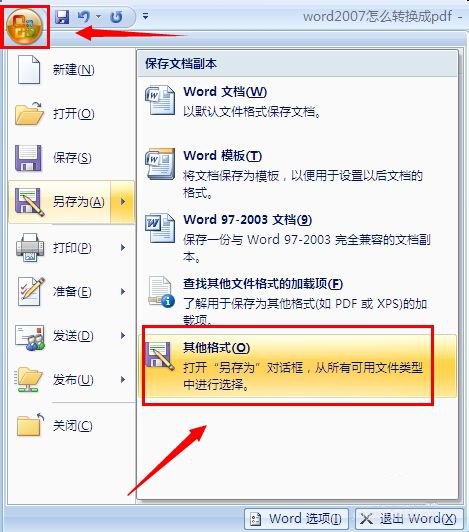
2、在其他格式那里再选择保存类型为“PDF或XPS”,但关键是很多人开始时在其他格式里的保存类型那里都没有“PDF或XPS”:
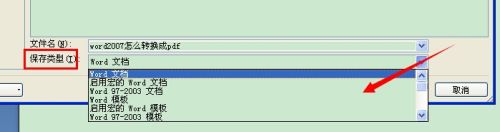
3、别急,这只是说明你目前不能直接保存为pdf格式。但是,你只需要下载一个加载项就可以了。
4、点击一下word2007文档右上角的那个?图标按钮,或者按快捷键F1打开帮助:
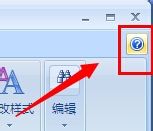
5、然后在搜索框那里输入“加载项PDF或XPS”,点击搜索,再在搜索结果点击第一个链接:
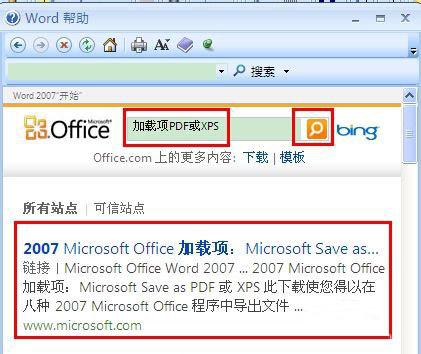
6、然后就来到了官方网站下载这个2007 Microsoft Office 加载项:Microsoft Save as PDF 或 XPS,点击下载即可:
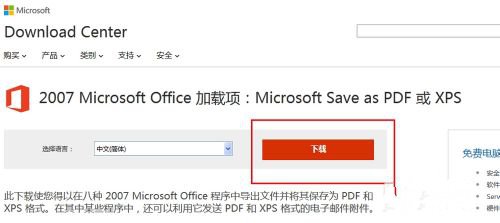
7、推荐其他的可以不用去下载:
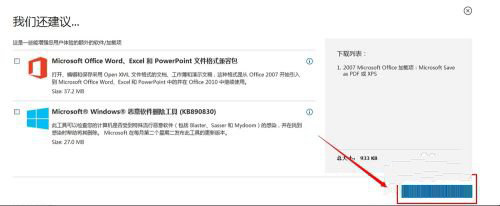
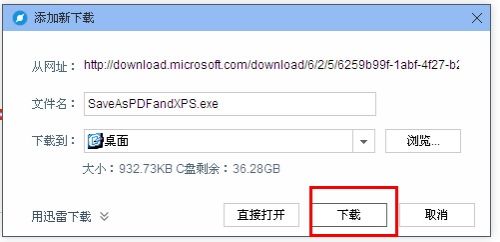
8、下载好后点击安装,很快就行了:


9、现在再点击那个office按钮里的另存为,可以看到有个“PDF或XPS(P)”:
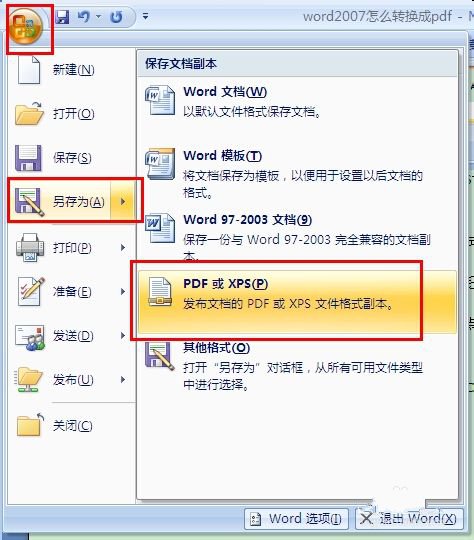
10、其他格式的保存类型里也有了PDF选项:
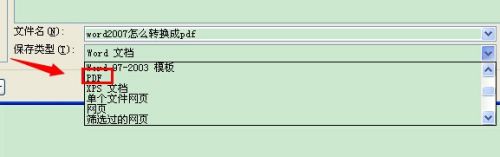
11、所以你就随便选择一个地方进行保存了,点击发布:
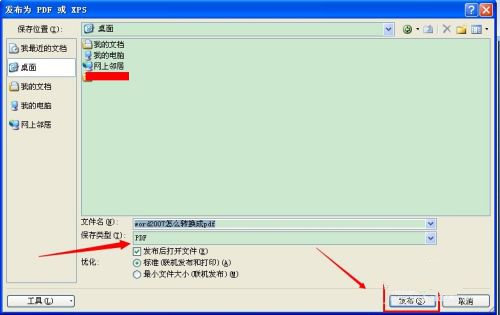
12、现在这个就是PDF格式了,打开PDF格式的方法很多,一般都是下载个Adobe Reader 更好:
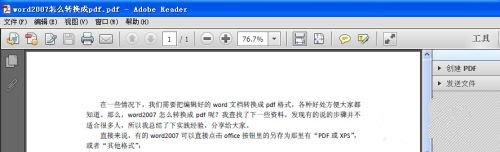
一、office2021改进
1、提供了更好的工作环境。
2、拥有更好的表格设计能力。
3、在新版的Excel软件上增加了更好的计算功能。
4、可以在添加函数的时候提供更好的插入方式。
5、内置的函数更加丰富,计算 过程更轻松。
6、对于制作数据模型也是很好用的。
7、office2021在设计PPT方面也更新多种功能。
8、提供了更好的图标设计方案。
9、支持更好的UI界面,滚动查看PPT效果更好。
10、在设计PPT的时候提供了在线插入图标的功能。
11、也提供了一个图标库,方便您轻松插入需要的图标。
12、Word的新版功能也是很多的。
13、提供了界面色彩调整功能,编辑Word效果更好。
14、提供了新的“沉浸式学习模式”。
15、排版文章功能更好,调整文字间距、页面幅度等更好。
16、另外新版的Word也是可以将文章朗读的。
17、增加了新的微软语音引擎,轻松将文字转换语音。
二、office2021新特性
1、大为改善的操作界面
对操作界面作出了极大的改进,将文件打开起始时的3D带状图像取消了,增加了大片的单一的图像。Office2021的改善并仅做了一些浅表的工作。其中的“文件选项卡”已经是一种的新的面貌,用户们操作起来更加高效。例如,当用户想创建一个新的文档,他就能看到许多可用模板的预览图像。
2、PDF文档完全编辑
PDF文档实在令人头疼,说它令人头疼是因为这种文档在工作中使用有诸多不便。即使用户想从PDF文档中截取一些格式化或非格式化的文本都令人抓狂。不过有新版的Office2021套件,这种问题将不再是问题了。套件中的Word能够打开PDF类型的文件,并且用户能够随心所欲地对其进行编辑。可以以PDF文件保存修改之后的结果或者以Word支持的任何文件类型进行保存。
3、自动创建书签
这是一项Office2021新增的功能,对于那些与篇幅巨大的Word文档打交道的人而言,这无疑会提高他们的工作效率。用户可以直接定位到上一次工作或者浏览的页面,无需拖动“滚动条”。
4、内置图像搜索功能
在网络上搜索出图片然后插入到PowerPoint演示文稿中并不轻松。微软也考虑到了用户这方面的需求,用户只需在软件中就能使用必应搜索找到合适的图片,然后将其插入到任何Office文档中。
5、Excel 快速分析工具
对于大多数用户而言,用好的方法来分析数据和呈现出数据一直是一个令人头疼的问题。有了Excel快速分析工具,这问题就变得简单多了,用户输入数据后,Excel将会提供一些建议来更好地格式化、分析以及呈现出数据等等。即使是一些资深Excel用户都会非常喜欢这一功能。
1、提供了更好的工作环境。
2、拥有更好的表格设计能力。
3、在新版的Excel软件上增加了更好的计算功能。
4、可以在添加函数的时候提供更好的插入方式。
5、内置的函数更加丰富,计算过程更轻松。
6、对于制作数据模型也是很好用的。
7、office2021在设计PPT方面也更新多种功能。
8、提供了更好的图标设计方案。
9、支持更好的UI界面,滚动查看PPT效果更好。
10、在设计PPT的时候提供了在线插入图标的功能。
11、也提供了一个图标库,方便您轻松插入需要的图标。
12、Word的新版功能也是很多的。
13、提供了界面色彩调整功能,编辑Word效果更好。
14、提供了新的“沉浸式学习模式”。
15、排版文章功能更好,调整文字间距、页面幅度等更好。
16、另外新版的Word也是可以将文章朗读的。
17、增加了新的微软语音引擎,轻松将文字转换语音。
展开内容

5.0/4.33G
Microsoft Office 2021,简称Office 2021,它是微软推出的一款专业级办公套件,具有Word、Excel、Powerpoint、Visio、Outlook、Access等办公组件,可让用户更加高效的完成处理文字、工作文档、演示PPT等操作,是电脑设

5.0/4.33G
microsoft office 2021官方电脑版简称为office2021,这是知名度是极其大的一款电脑办公软件,相比其他版本而言,其中依旧和以往一样提供了Word、Excel、PowerPoint、Access、Publisher、Outlook 等我们常用的组件功能,同时

5.0/4.82G
Microsoft Office 2021家庭和学生版是一款面向家庭及学生用户的办公套件,它包含Word、Excel、PowerPoint三大核心组件及OneNote笔记工具,主打非商业用途的文档编辑、数据分析与演示制作。

5.0/4.33G
office2021专业增强版是一款基于Windows操作系统打造的办公软件套装,同时该版本也是普通版的增强版。从内容来看,专业增强版包括的工作组件更加丰富,包括Word、Excel、PowerPoint、OfficeWebApp、Outlook、OneNote、Proje
 查看
查看
 查看
查看

8.3/1.66G
office2010是一款集文档编辑、数据处理、图形图像设计、数据传输等功能于一体的办公软件,在企业日常办公中发挥着不可替代的作用。office2010相比之前的版本而言,进行了全面的优化与升级,首先office2010引入了SmarArt功能,它可以帮助用户轻松制作出精美

8.2/91.38M
Typora是一款专业的markdown编辑器,以「所见即所得」的写作体验而闻名。与大多数同类软件不同,Typora将编辑与预览合二为一,用户在输入Markdown语法的同时,就能立即看到排版效果,大大提升了写作的流畅度。

9.0/52.04M
wps2016绿色版是一款经典耐用的国产办公软件,深受用户喜爱。它集成了文字、表格、演示、流程图等多种组件,完全可以满足日常办公和学习需求。相比最新的WPS系列,2016版没有任何广告,界面简洁清爽,上手难度低,同时完美兼容Microsoft Office格式文档,轻松处理
 查看
查看

8.8/105.26M
Microsoft office 2003五合一精简版是在官方原版基础上优化制作的轻量级办公套件,仅保留Word、Excel、PowerPoint、Access、Outlook五大常用组件,满足日常办公的核心需求。
 查看
查看

9.1/210.82M
Adobe InDesign cc 2014免安装绿色版是由软件缘博主基于官方安装版简易制作而成的一款非常专业的写作和编辑的辅助工具。与 InDesign 紧密集成,能为用户提供一个综合与个性化的设计环境,帮助编辑更容易、更轻松地与设计者进行交流,使他们的工作流程更加顺畅,

9.1/30.79M
office 2003是由Microsoft(微软)于2003年9月17日推出的针对Windows操作系统所推出的办公室套装软件,其前一代产品为Office XP,后一代产品为Office 2007。
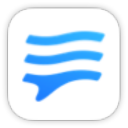 查看
查看
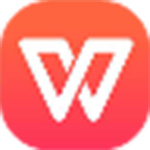
9.9/43.09M
wps office 2012电脑版是wps office系列中一个经典的版本,也是一款强大的办公软件。软件包含WPS文字、WPS表格、WPS演示三大功能模块,与MS Word、MS Excel、MS PowerPoint一一对应,应用XML数据交换技术,无障碍兼容doc.xls

7.2/4.82G
Microsoft Office 2021家庭和学生版是一款面向家庭及学生用户的办公套件,它包含Word、Excel、PowerPoint三大核心组件及OneNote笔记工具,主打非商业用途的文档编辑、数据分析与演示制作。
 查看
查看
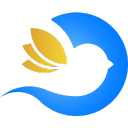
9.1/5.89M
稻壳阅读器电脑版是一款非常实用的阅读器,软件界面简洁、办公高效,让您阅读更加专注,同时软件内置海量文档资源,用户直接搜索便可找到,同时智能屏蔽广告营销信息,有效帮助用户节省大量的信息搜索时间。